Paljud Counter-Strike mängijad soovivad oma mängu üle arvestust pidada. Õnneks võimaldavad selle mängu võimalused seda teha ilma täiendavaid rakendusi ja programme installimata.
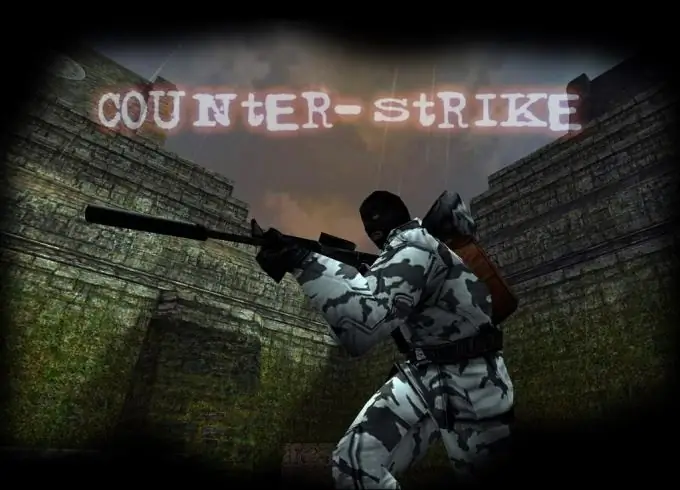
Vajalik
Counter-Strike, Fraps, DreamWeaver
Juhised
Samm 1
Oma või kellegi teise mängu rekordi salvestamiseks peate kasutama spetsiaalseid käske. Selleks, et salvestuses avatud mängukonsooli ei näeks, on salvestamise alustamiseks ja lõpetamiseks soovitatav programmeerida teatud klahvid.
2. samm
Avage oma konsool ja sisestage käsk bind K record demoname. Nüüd hakkab mängu salvestama K-klahvi vajutamine. Demofaili nimeks saab demoname. Sisestage konsoolil käsk bind L stop. Nüüd klahvi L vajutamine peatab salvestamise.
3. samm
Demo salvestamise alustamiseks kasutage mitut klahvi, sest kui sisestate identse failinimega käsu, kustutatakse vanad salvestised automaatselt. Pange iga kord sihtfailile uus nimi.
4. samm
Kahjuks saate sel viisil salvestatud demot vaadata ainult Counter-Strike mängu ennast kasutades. See pole eriti mugav. Mängu salvestuse mängimiseks tavaliste videopleierite abil looge videofail.
5. samm
Kui tulevase video pildikvaliteet pole teie jaoks oluline, kasutage programmi Fraps. See utiliit võimaldab teil ekraanil kuvatavat pilti reaalajas salvestada.
6. samm
Installige programm ja käivitage see. Looge näiteks kiirklahvid: 1, 2, 3, 4 ja nii edasi, mis hakkavad konkreetse nimega videofaili salvestama. Määrake võti, mis lõpetab salvestamise.
7. samm
Lülitage programm sisse. Alustage Counter-Strike'i. Demo vaatamise alustamiseks sisestage käsk viewdemo demoname. Kui mängu salvestus jõuab soovitud punkti, vajutage salvestamise alustamiseks kiirklahvi.
8. samm
Saadud fragmentide töötlemiseks, kombineerimiseks ja efektide lisamiseks kasutage täiendavat programmi. Soovitav on installida Dreamweaveri utiliit, kuid võite kasutada mis tahes muud tasuta alternatiivi.






